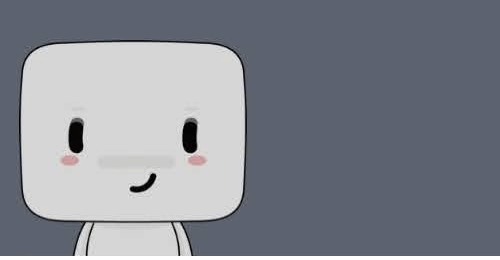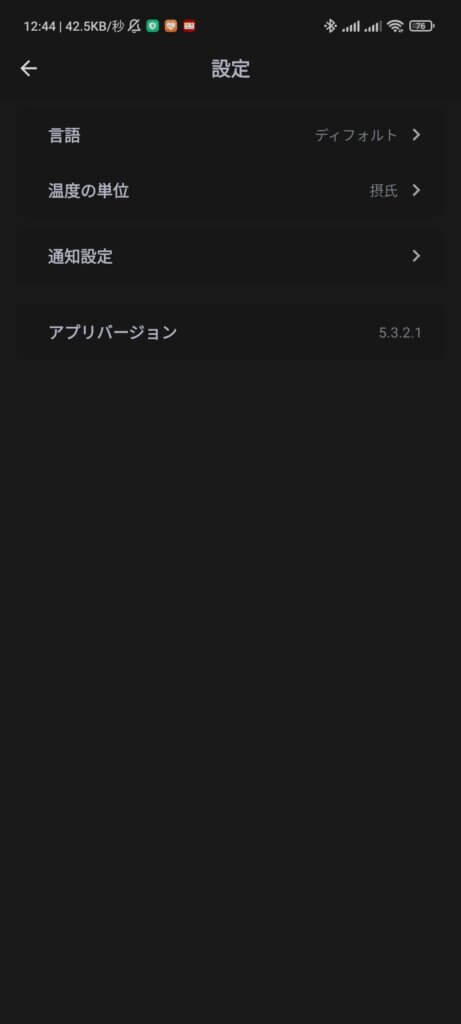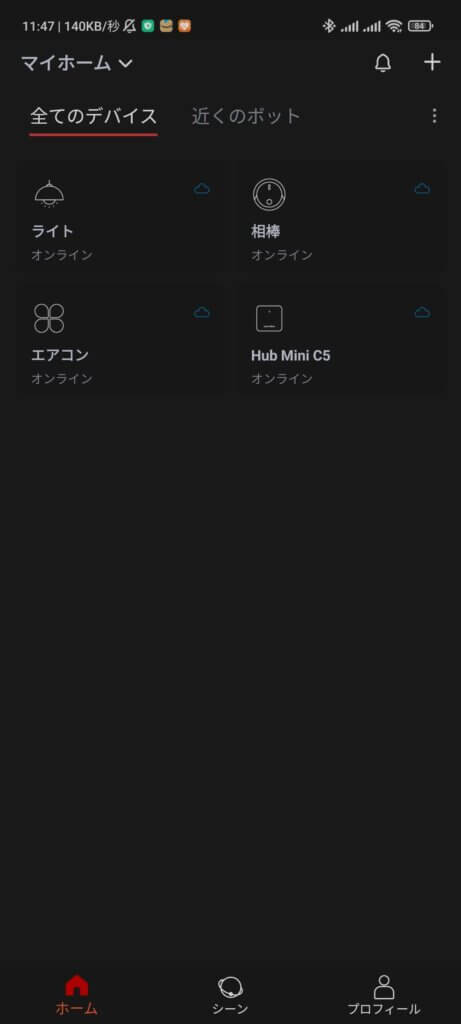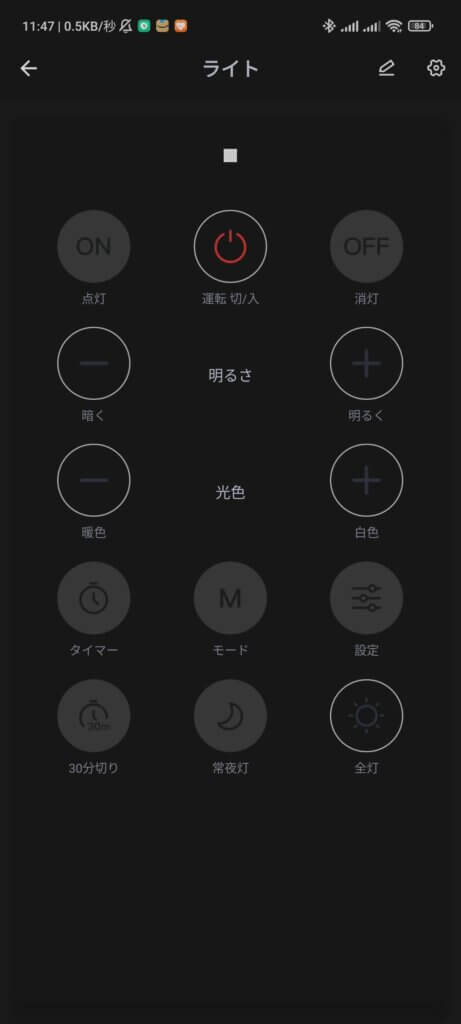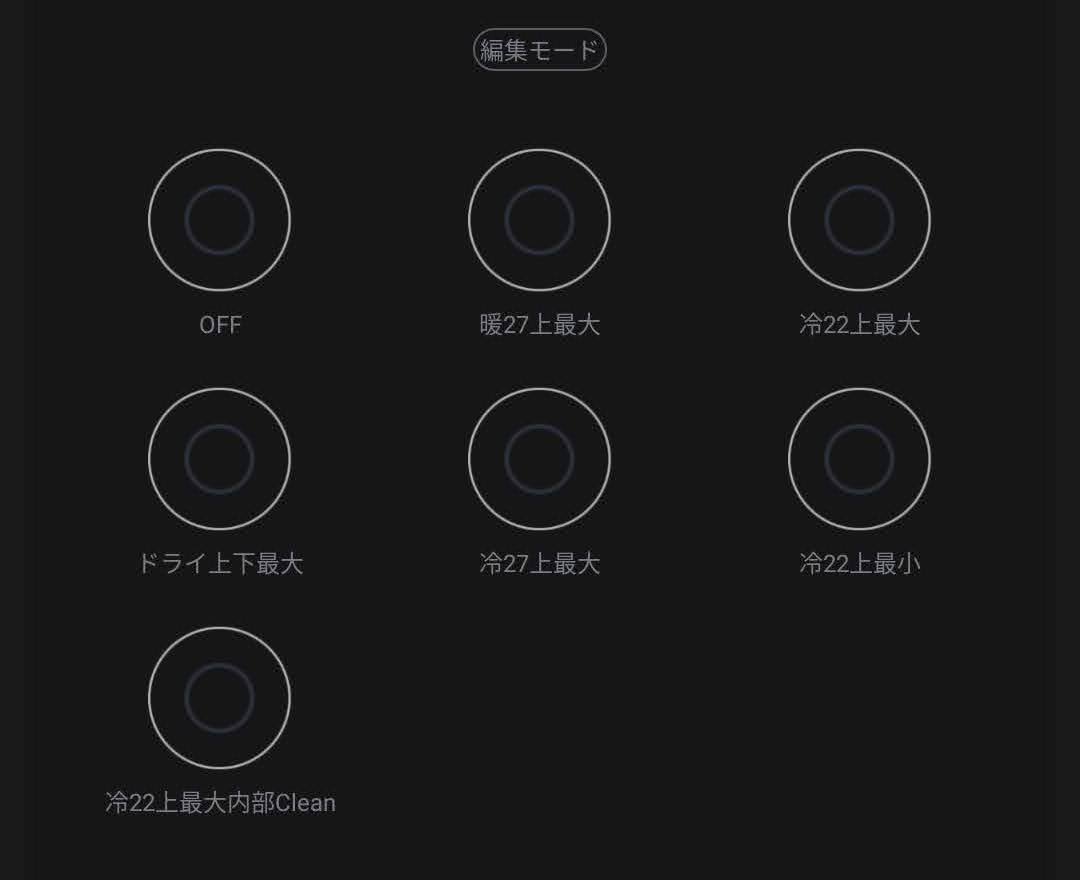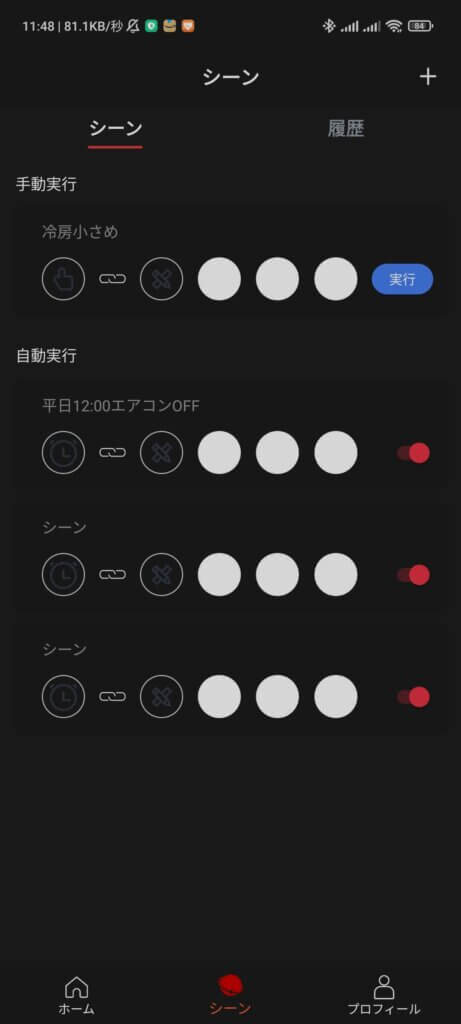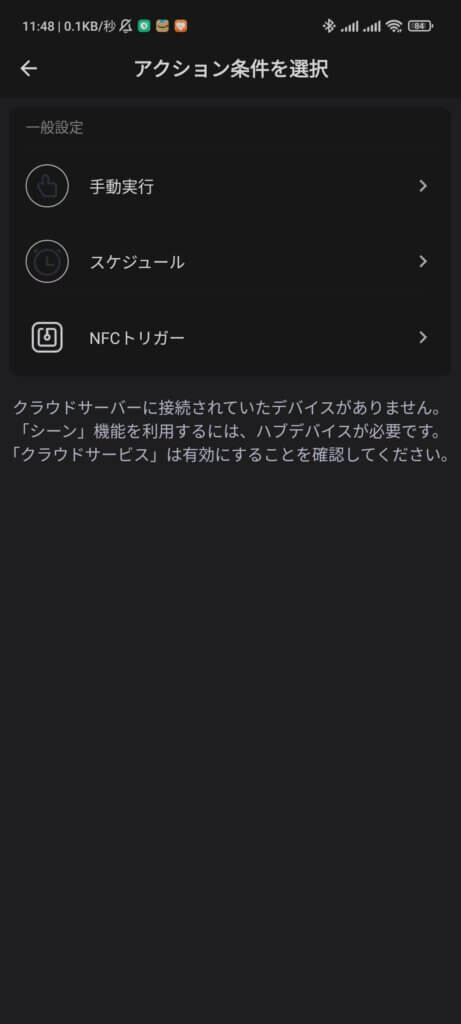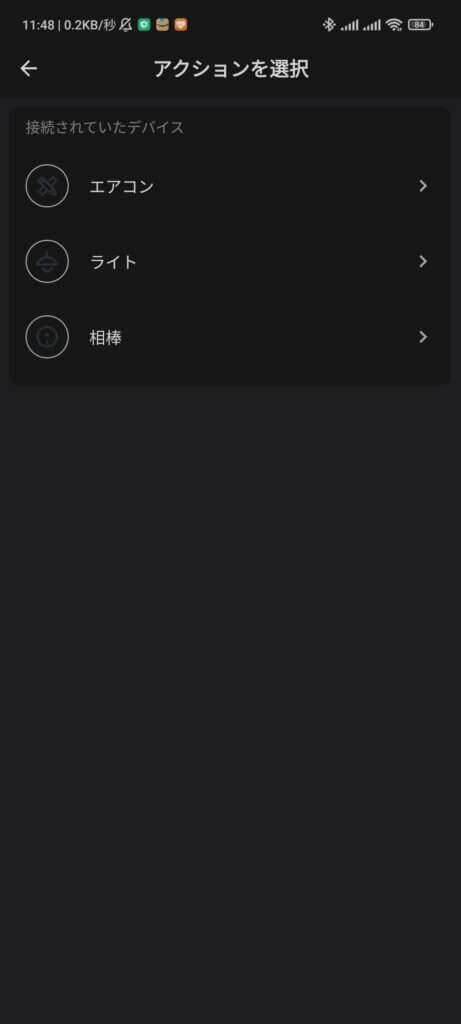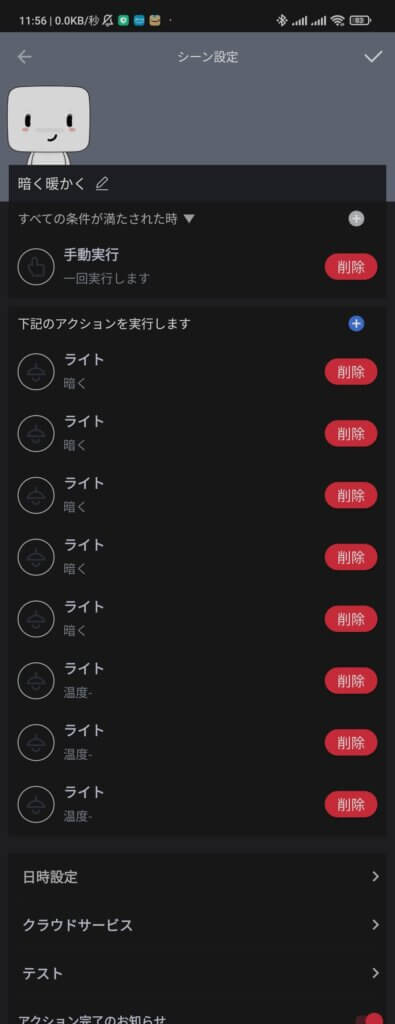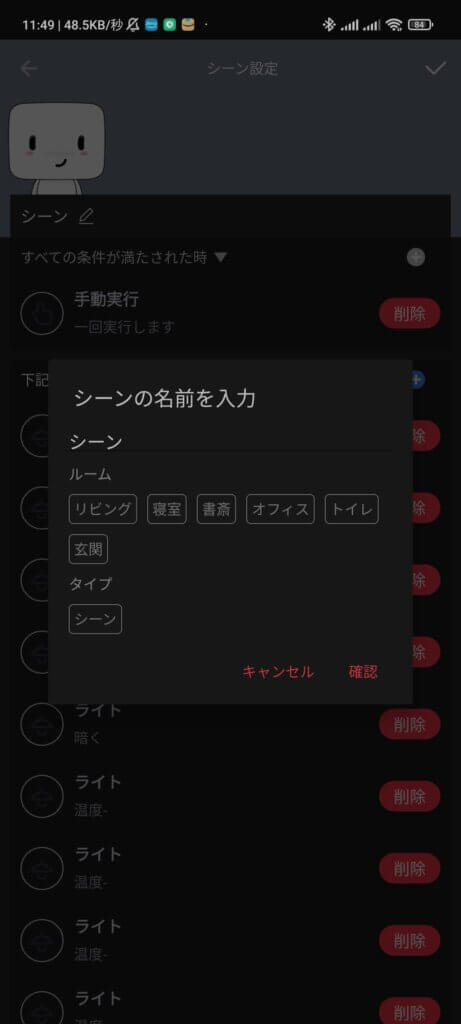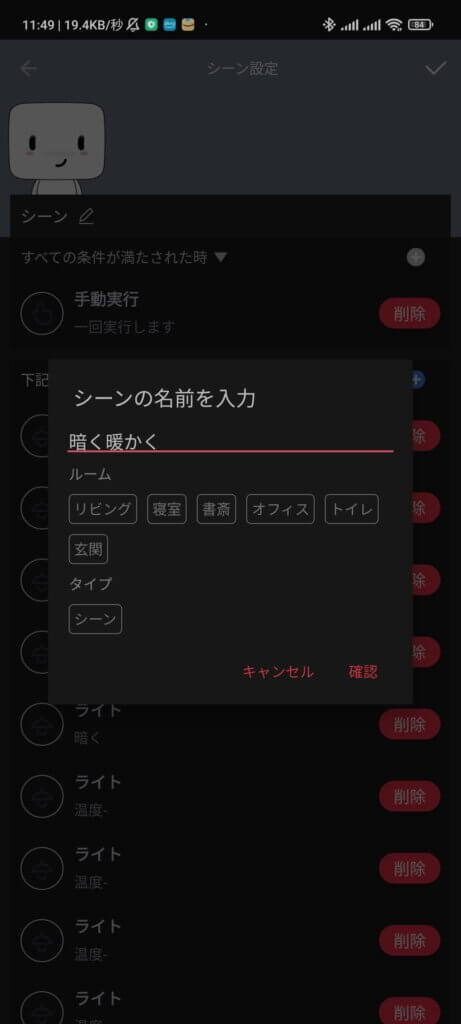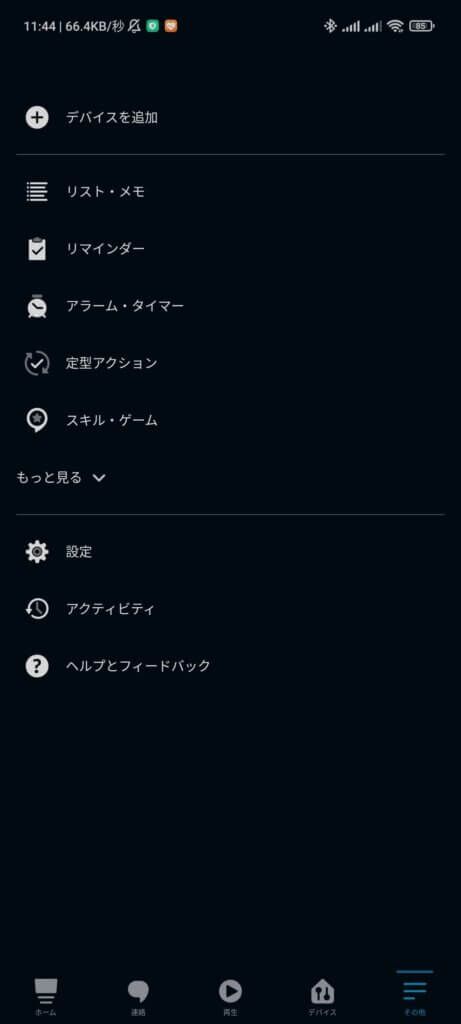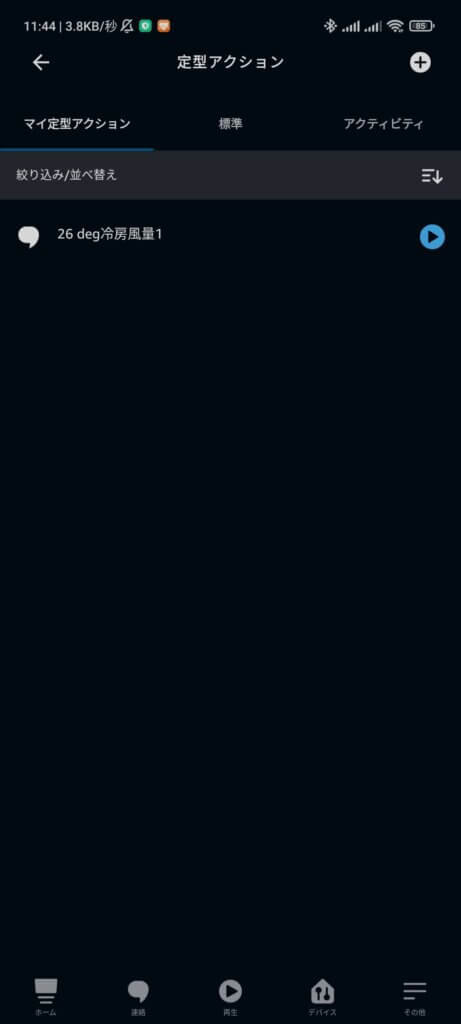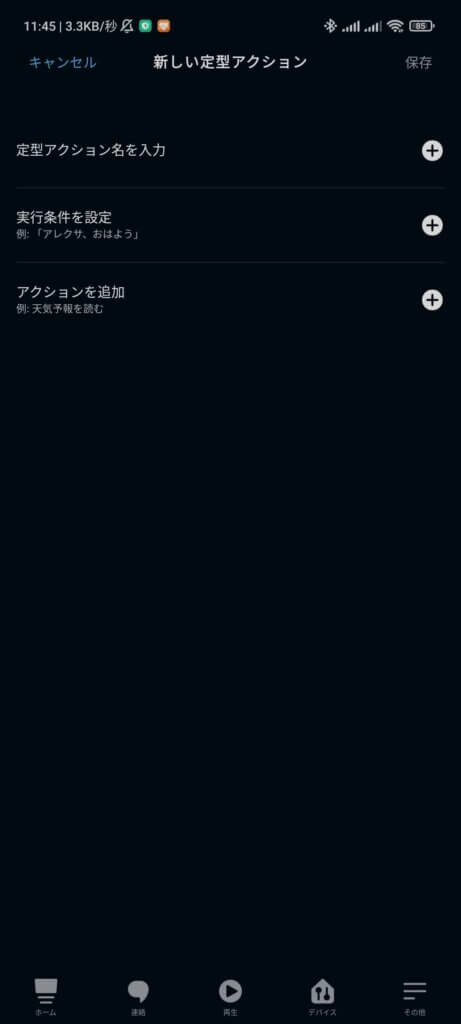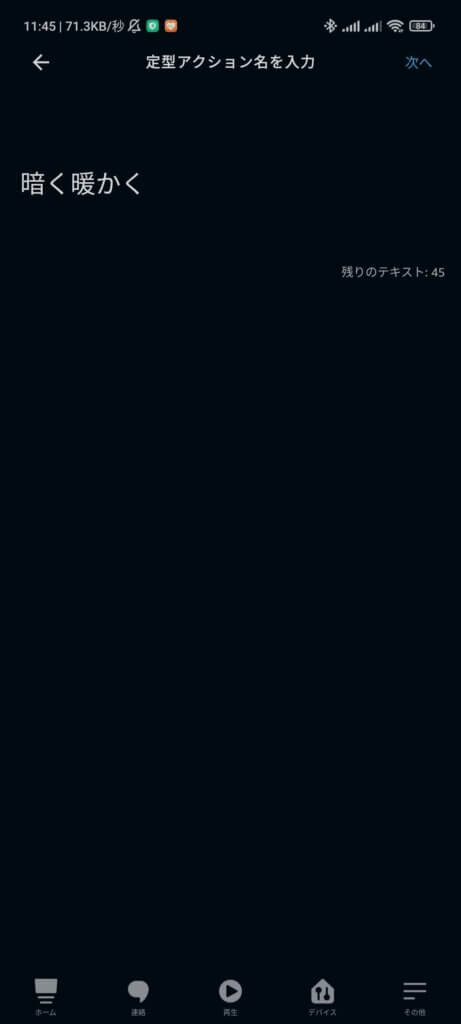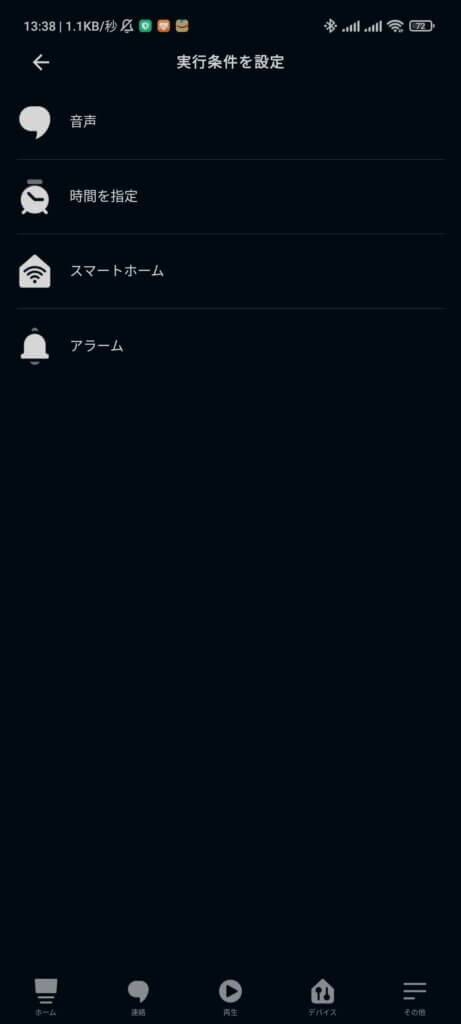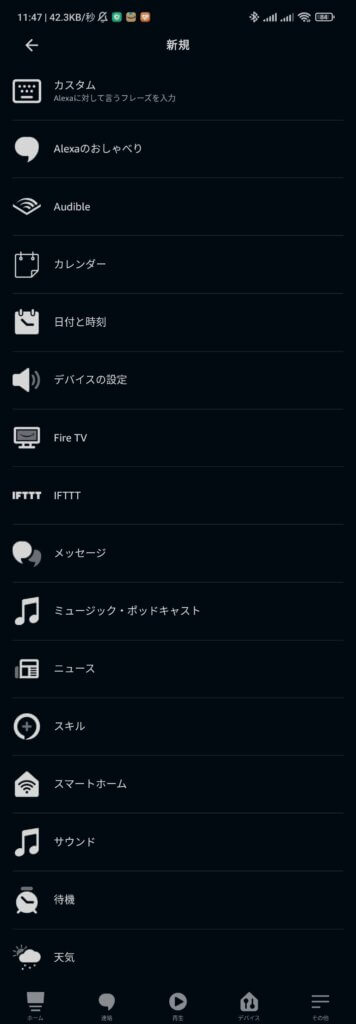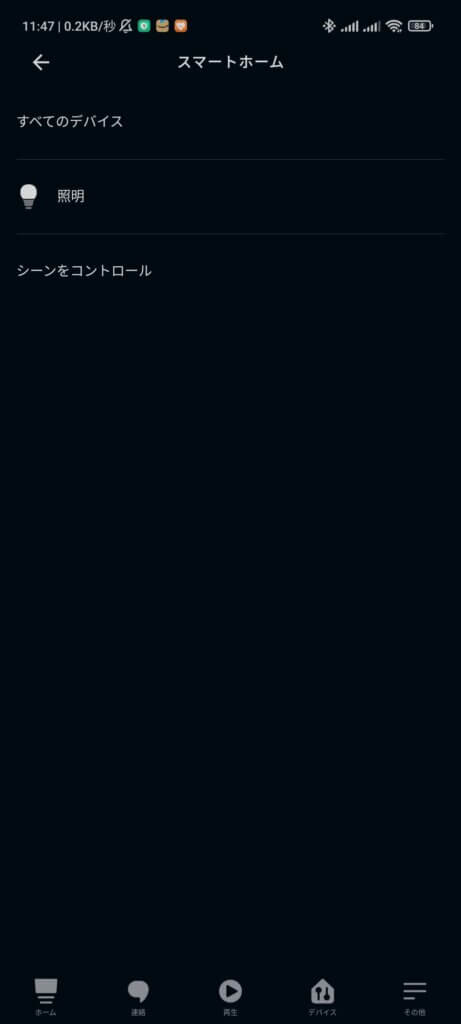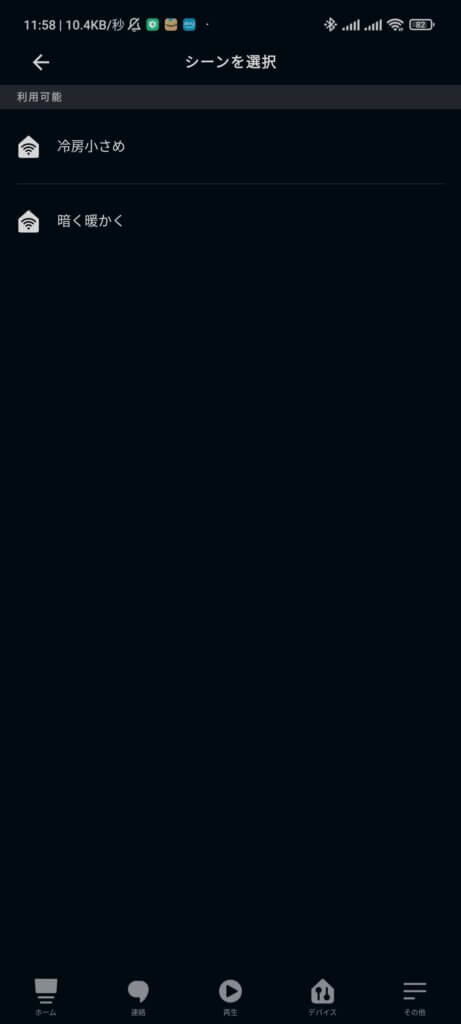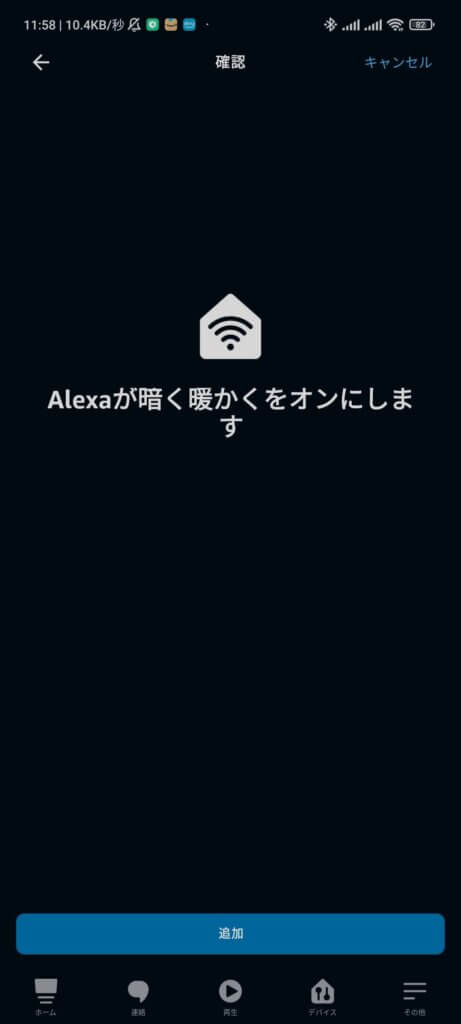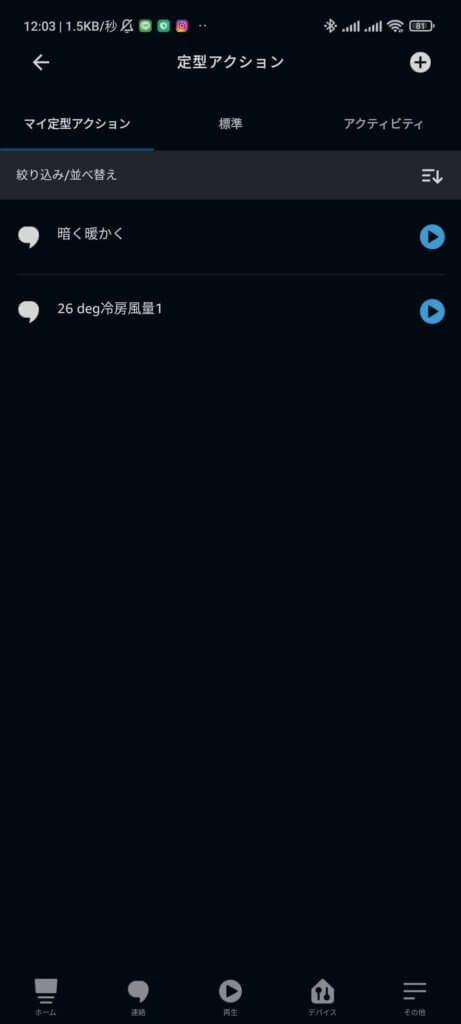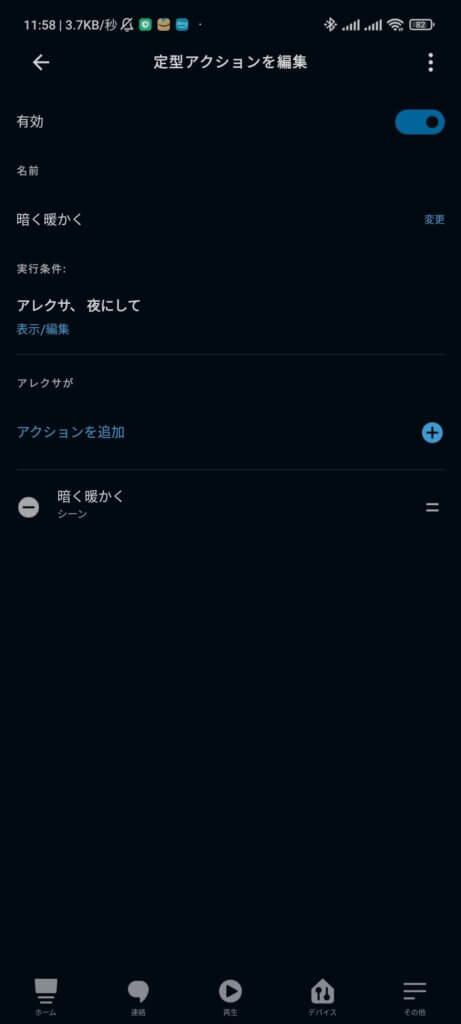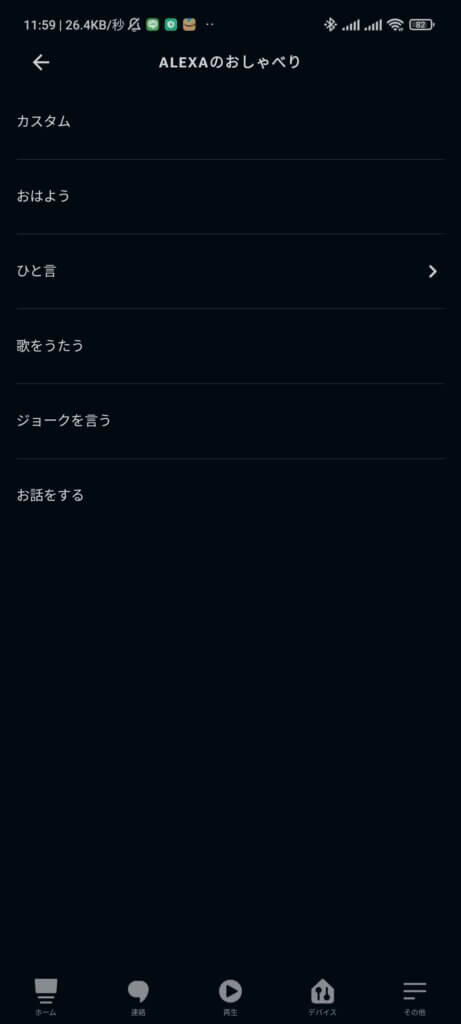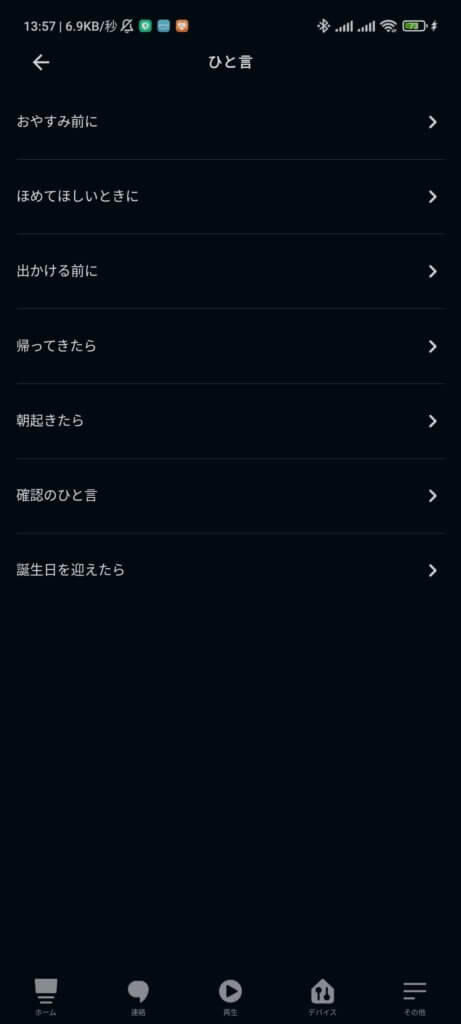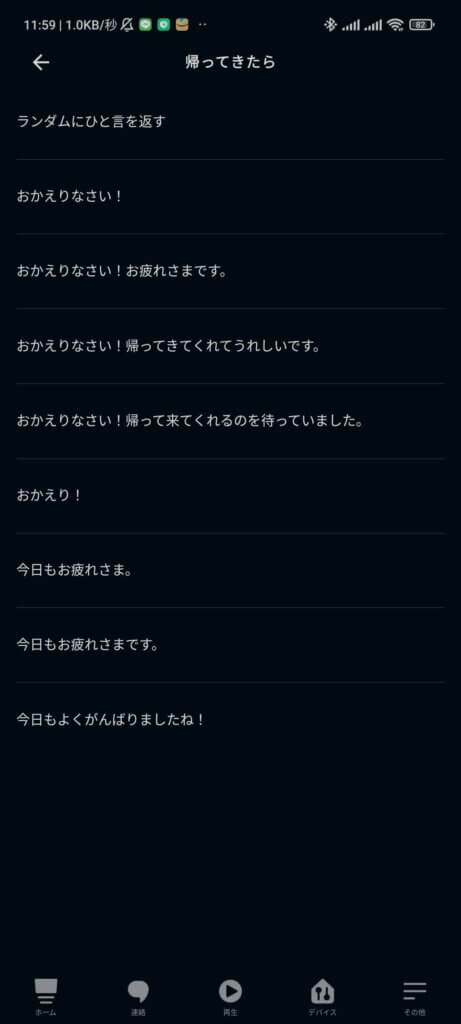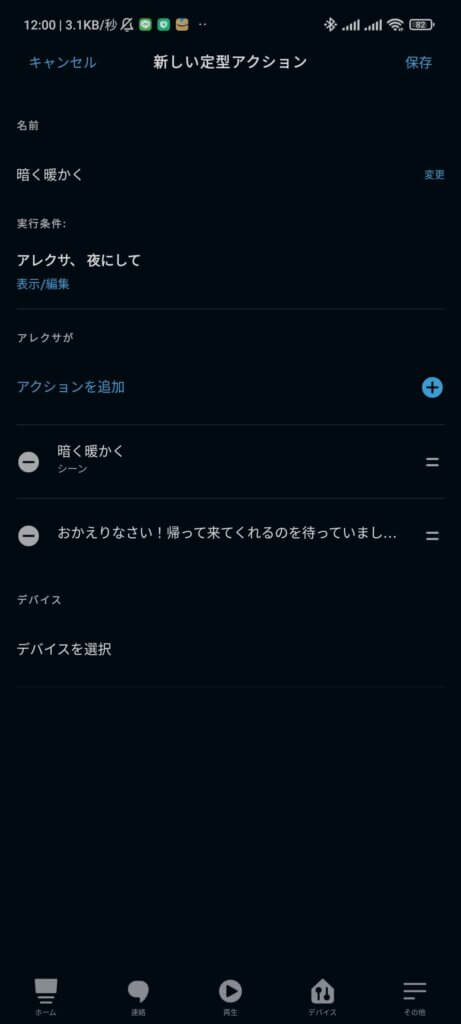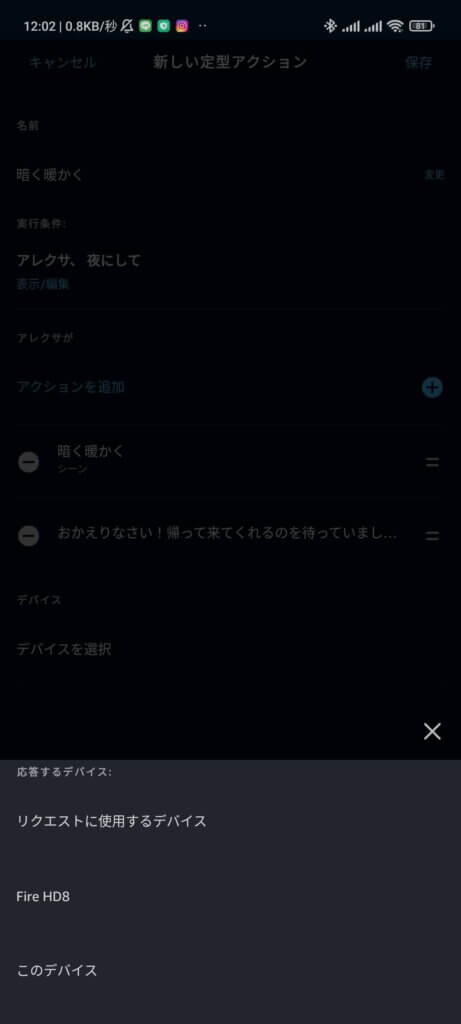こんな人にオススメ
SwitchBot Hub MiniとAlexaを連携させて家電の複雑な動作をしたいんだけどうまくいかない。
ライトを暗くしつつ暖色にしたいけど1段階しかいかないから何回も音声操作しないといけない。いちいちデバイスを触るのも面倒。
ということで、今回は執筆者の愛用しているスマートリモコン「SwitchBot Hub Mini」の音声操作のお話。スマートリモコンはマジで生活の質上がる。
家電によったら1段階暗くするや1段階暖色にするといった操作が可能な家電がある。我が家の照明がそう。
しかし、夜に一気に暗くしたい時には何回も音声で暗くしてとか言わないといけないし、スマホで操作するにしても連打しないといけない。
今回は音声操作で一発で暗く・暖色にする方法を紹介する。もちろん照明じゃなくてもいい。各自で応用していただければ幸いだ。
SwitchBotのアプリバージョンは以下。
- 5.3.2.1
また、対応していない家電をHub Miniに登録すると音声操作ができなくなる。Alexaに問いかけても操作できないとして突っ返される。
しかし、Twitterで文句を垂れていたらツイートを見てくれた方からありがたいお言葉をいただいた。そこで色々試した結果できるようになった。感謝。
(前置き)家電登録時のその他とは
まずは前置きで、そもそもその他とはなんぞやということだが、これはSwitch Botアプリで赤外線家電を登録する際に表示される項目のこと。
我が家のエアコンは機種が新しすぎるためか、大手ブランドだけどエアコン機種の一覧になかった。なので、カスタム設定で自作した。
Alexaは反応しない
「すみません、エアコンという名のグループまたはデバイスを見つけられませんでした。」
その他で設定したエアコンを音声入力した時のAlexaの返答だ。こんな感じでその他で設定すると音声認識されなくなる。
今回の記事だとこんな時にも対応できるようになっている。執筆者は音声でエアコンで温度と風量設定ができるように設定した。
ライトを一気に暗く暖色にしたい
まずは今回したいことだが、操作を命令したら勝手に照明を暗くしつつ、暖色系の色味に変更するというもの。夜のリラックスタイム用の設定。
上の画像が執筆者の家の照明のSwitchBot設定。一部使わない機能は登録していない。この中の「暗く」「暖色」がやりたいことに該当する。
しかし、このボタンだと1段階しか変化させることができない。これだと連打しないといけないし、音声操作する時も何回も言わないといけない。
操作をグループ化
なら、1段階ずつの動作をグループかして一気に実行すればいいのではってのが今回の趣旨。今ので言えば以下の動作をグループかしたらいい。
- 1段階暗く
- 1段階暗く
- 1段階暗く
- ...
- 1段階暖かく
- 1段階暖かく
- 1段階暖かく
- ...
とりあえず今回は5回ずつ暗くと暖かくを実行することにした。もちろん回数や内容は各自で好きに応用したらいい。
SwitchBotアプリでの設定
まずはSwitchBot側のアプリの設定。これをベースにしてAlexaと連携させる。
動作を作成しておく
まずは使いたい家電などのデバイスとSwitchBot Hub Miniを連携させ、家電の操作を設定しておく必要がある。
SwitchBotアプリから簡単に設定することもできるし、以下の記事でも書いてあるので、まずはこちらを終わらせる。
-

-
【SwitchBot Hub Miniレビュー】赤外線と音声操作で生活を変えるスマートリモコン
続きを見る
-

-
【SwitchBot Hub Mini&エアコン】スイングできない問題を手動(その他)で解決
続きを見る
シーンの作成
続いてはシーンの作成。これが今回の肝となる部分だ。執筆者の場合は色々とシーンを作成しているのでごちゃついている。
この画面での右上の+ボタンからシーンを作成する。
「条件を追加」「下記のアクションを実行」をタップするとそれぞれ以下のような画面になる。ここで、条件では「手動実行」を、アクションでは今回は「ライト」を選択。
アクションで「ライト」を選択すると予め作成していたライトの項目(暗くとか暖色とか)が出るので、あとは動作させたいようにアクションを追加する。
今回作成したい夜用のライト設定は以下のようにした。一気にしようということで連打方式。面倒なことはプログラミング的な感じで繰り返し処理を一括で行う。
なお、この動作の名称を変更は上の画像の「暗く暖かく」の右のエンピツマークを押せばいい。
これでSwitchBotアプリでの設定は終了。
Alexaアプリでの設定
続いてはAlexaアプリの設定。今回の方法はAlexaの音声認識時にSwitchBotアプリで設定したシーンの動作をすることで完了する。
音声操作の登録
Alexaアプリを開いて一番右の「その他」のタブから「定型アクション」を選択する。そうすると既存の定型アクション一覧が表示。執筆者の場合は既にエアコンで1つ作成している。
右上の+ボタンを押して新しい定型アクションを追加する。この時必要になるのは、名前・発動条件・アクション。とりあえず名前はSwitchBotのシーンと同じ名前にしておいた。
次に実行条件だけど、今回は音声認識をしたいので「音声」を選択。するとAlexaになんといった時に反応するかを入力できるようになる。ここでは「夜にして」という謎ワードに。
自分の言いやすい、忘れにくい言葉にしておくとストレスフリーで実行することができる。
そして重要なアクションを選択するとズラーと項目が出てくるが、この中の「スマートホーム」を選択する。
スマートホームの中にはデバイスとシーンのコントロールがあるが、この内、「シーンをコントロール」を選択するとSwitchBotアプリで作成した「暗く暖かく」があるのでこれを選択する。
これで設定が完了したので、あとは保存して完成。
動作の有効と無効
作成した動作を再度選択すると有効にするか無効にするかが選択できる。
Alexaの返答も設定可能
アクションの部分でAlexaが返答するように設定することも可能。ここでは「ひとこと」から「帰ってきたら」に進んで「お帰りなさい!帰って来てくれるのを待っていました。」を選択してみた。
そうするとアクションにこの音声操作が反映される。あとは「デバイスを選択」からこの音声をどこから出力するかを選択する。
我が家ではAlexaはFire HD 8から出力するようにしているのでHD 8を選択。キッチンにもAlexaデバイスが欲しいと思う今日この頃でもある。
音声操作の可能性と課題
今回はSwitchBot Hub Miniで複雑な家電の動作を音声で操作する方法について紹介した。この方法ならある程度の難しさでもサクッと作ることができるだろう。
また、応用することで朝のルーティンを設定したり、帰宅時に電気や冷房、音楽をかけるなどの動作を行うこともできるだろう。
しかし、音声操作だと無駄に聞き間違えたり簡単な言葉じゃないと言いづらかったりする。考えるだけで操作できるようなデバイスは研究されているので、早くそんな未来が来てほしい。
関連記事
-

-
【SwitchBot Hub Miniレビュー】赤外線と音声操作で生活を変えるスマートリモコン
続きを見る
-

-
【SwitchBot Hub Mini&エアコン】スイングできない問題を手動(その他)で解決
続きを見る
-

-
【充電式人感センサーライトレビュー】自動で点いてキッチンがシームレスだが
続きを見る
-

-
【M1 mac&ディスプレイ】ディスプレイが欲しいから検討する
続きを見る